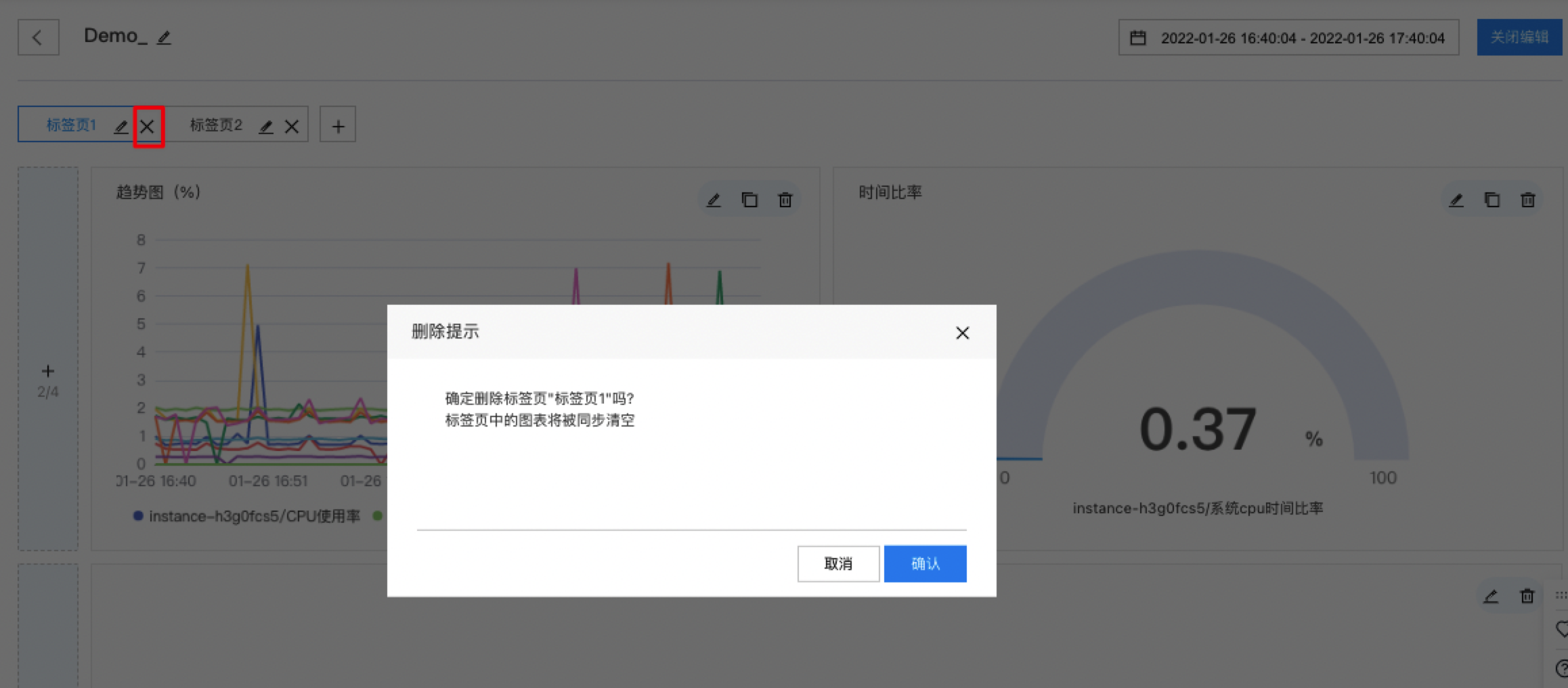添加标签页
- 在左侧导航栏中点击<仪表盘>,进入仪表盘列表页面。
- 点击仪表盘名称,进入仪表盘详情页面。
- 点击页面右上方的<开启编辑>按钮,页面进入编辑状态。
- 点击“启用仪表盘标签页”,即可添加标签页。
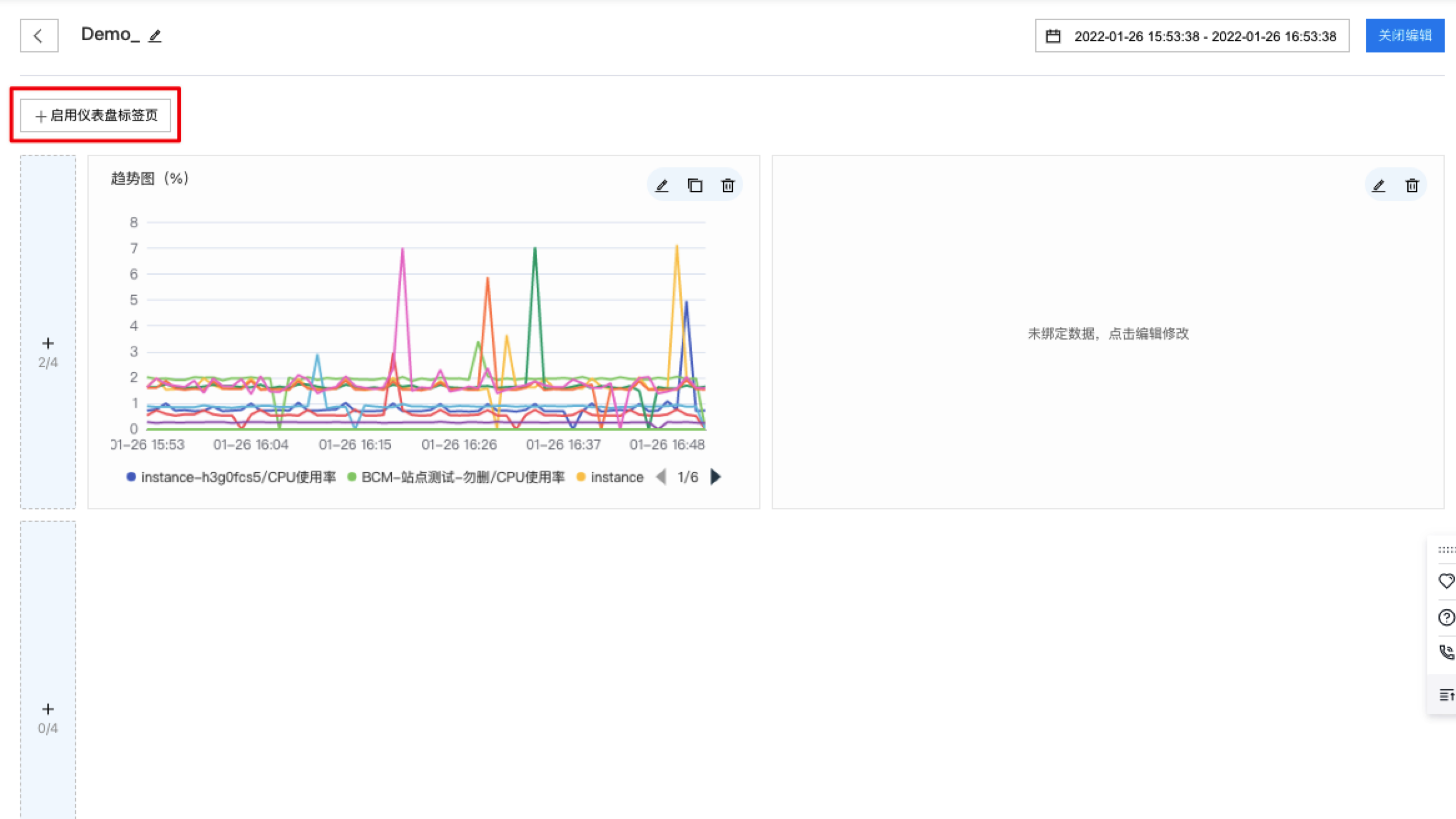
编辑标签页
- 在左侧导航栏中点击<仪表盘>,进入仪表盘列表页面。
- 点击仪表盘名称,进入仪表盘详情页面。
- 点击页面右上方的<开启编辑>按钮,页面进入编辑状态。
- 点击“编辑”按钮,即可修改标签页名称。长按拖动标签页,可为标签页进行排序。
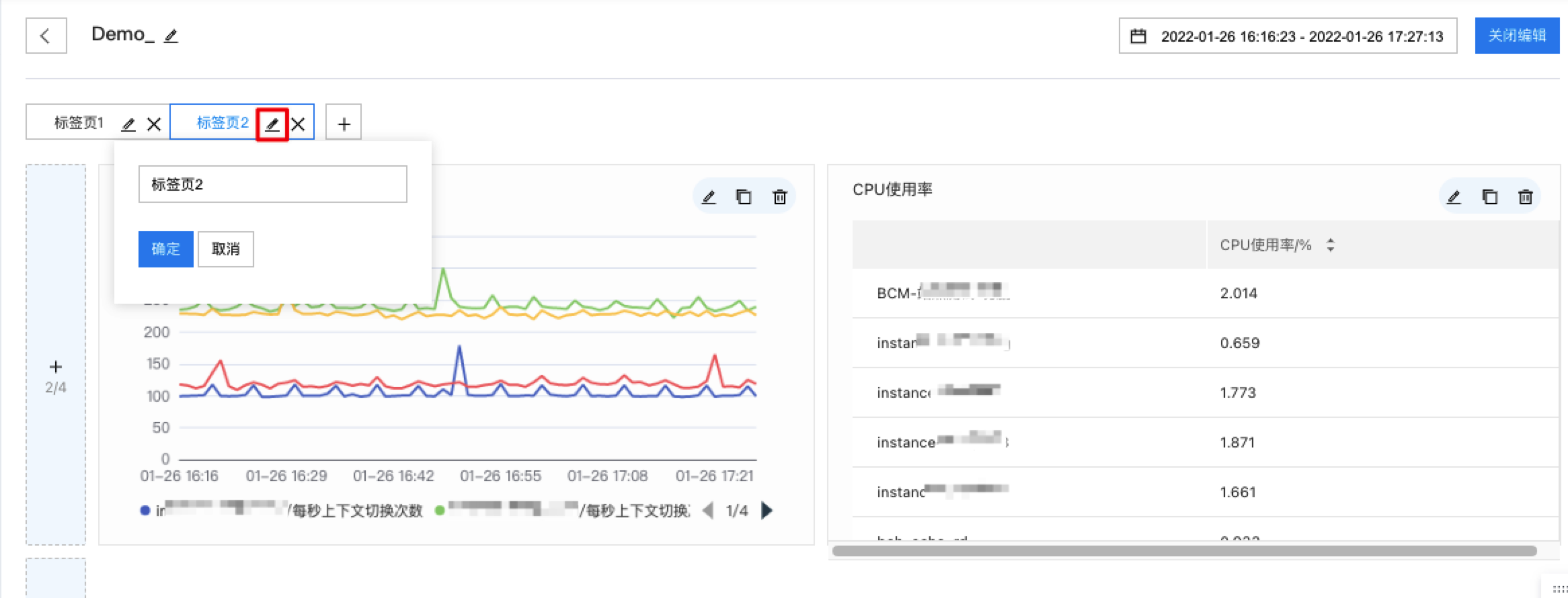
删除标签页
- 在左侧导航栏中点击<仪表盘>,进入仪表盘列表页面。
- 点击仪表盘名称,进入仪表盘详情页面。
- 点击页面右上方的<开启编辑>按钮,页面进入编辑状态。
- 点击“删除”按钮,弹出“删除提示”窗口,点击<确认>即可删除标签页。